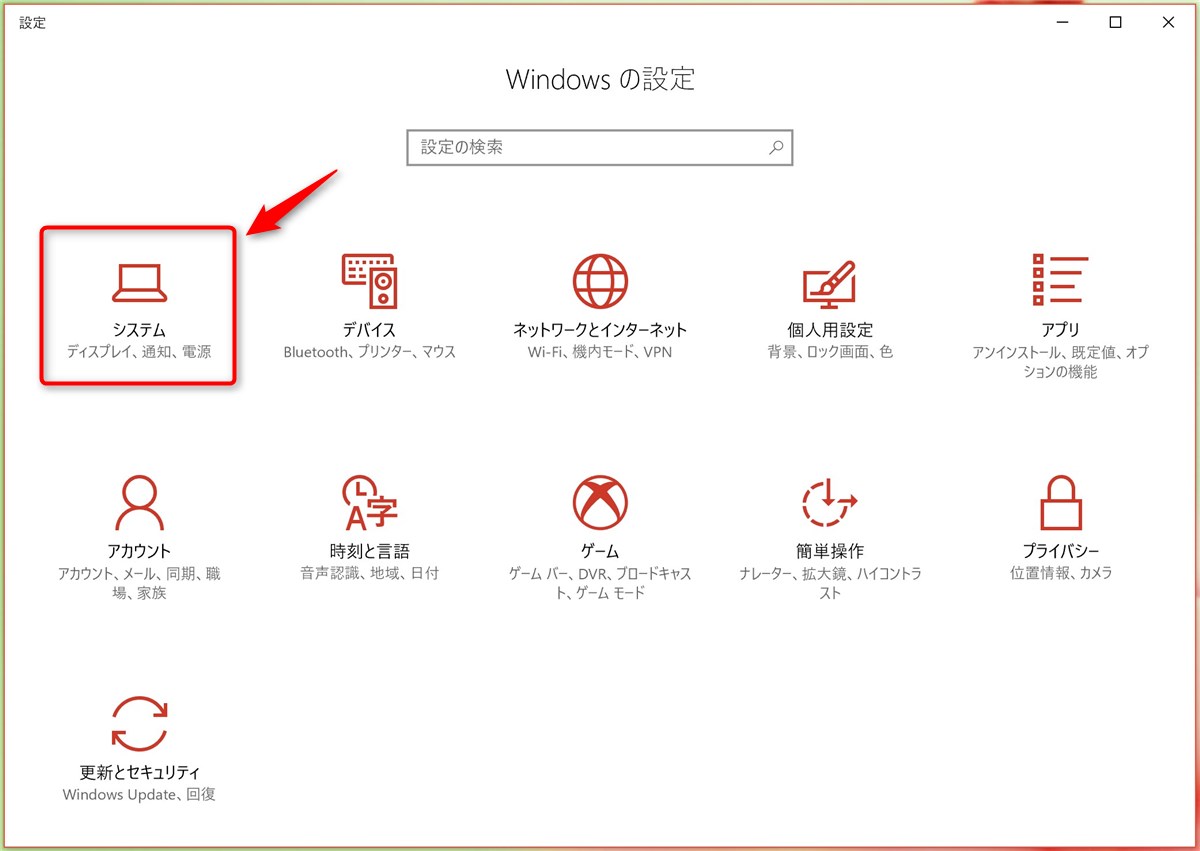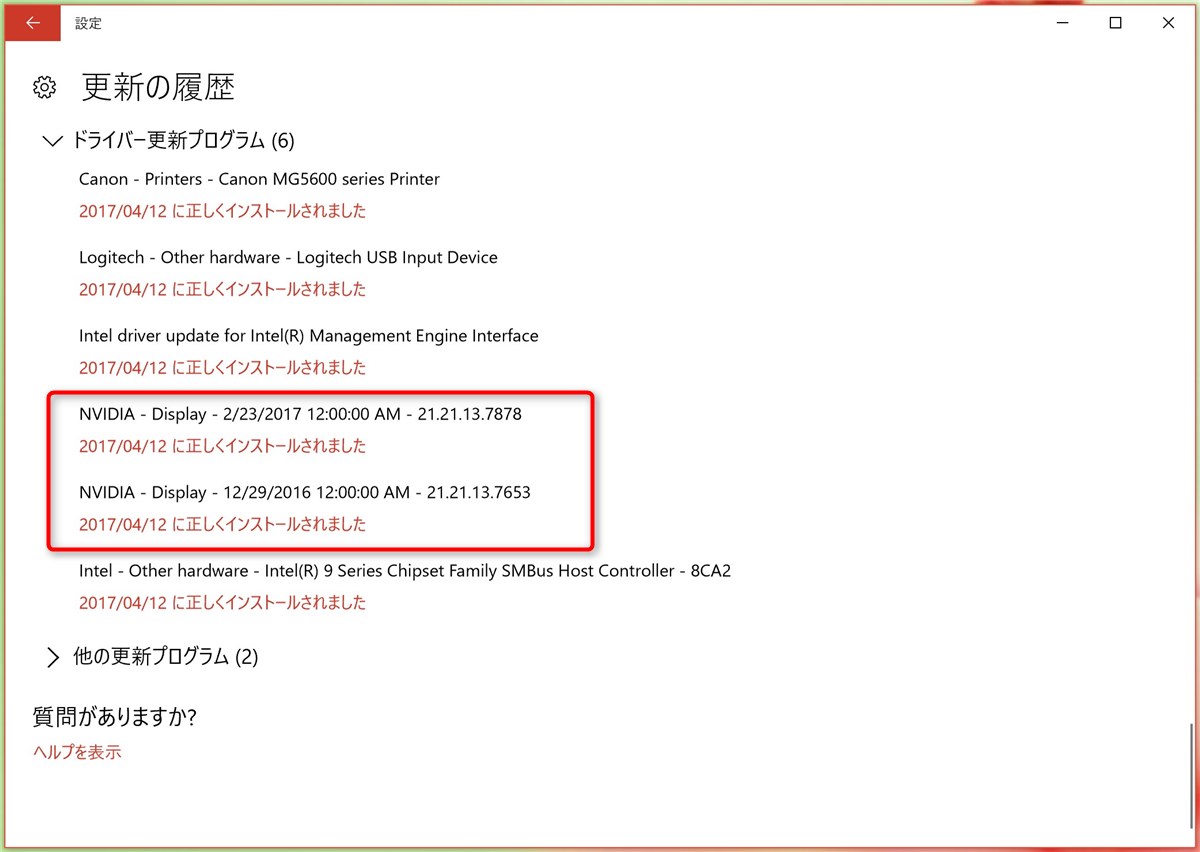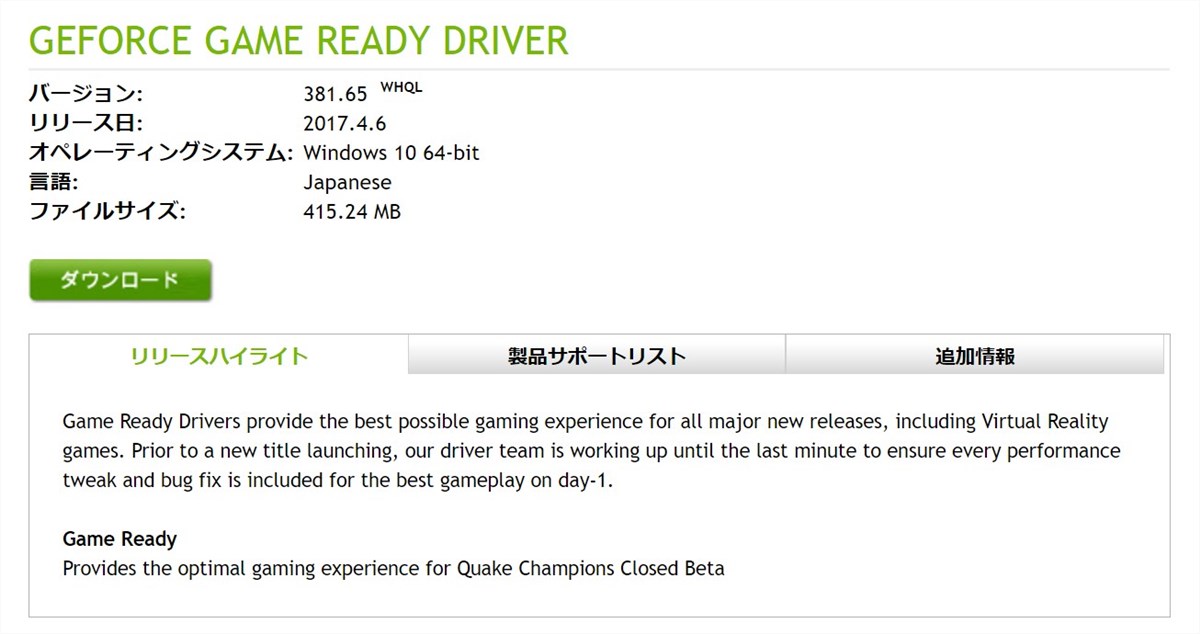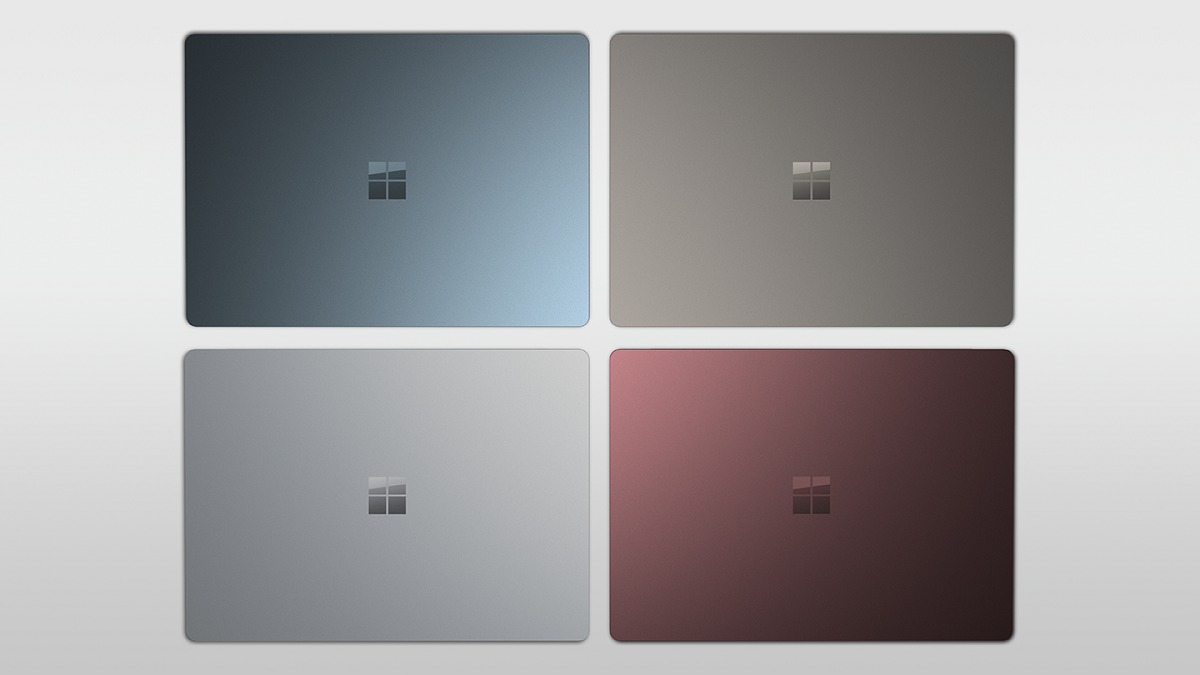Windows 10 Creators Updateをクリーンインストールしたら、Creators Updateの新機能「夜間モード」の設定項目がグレイアウトしていて使えないという現象に見舞われました。
いろいろ試してみたところ、グラフィックスドライバーを最新のものにすると使えるようになったという話です。
「夜間モード」がオンにできなかった件
Windows 10 Creators Updateにはいくつかの新機能が追加されていますが、その中でも比較的身近なものに「夜間モード」があります。
夜間モードというのは、周囲が暗い時間帯に画面の色温度を下げて(=暖色寄りの表示にして)、ブルーライトの影響で睡眠が妨げられるのを防ごうという機能です。
設定できる項目は、夜間の色温度と、いつからいつまでを「夜間」とするか、です。
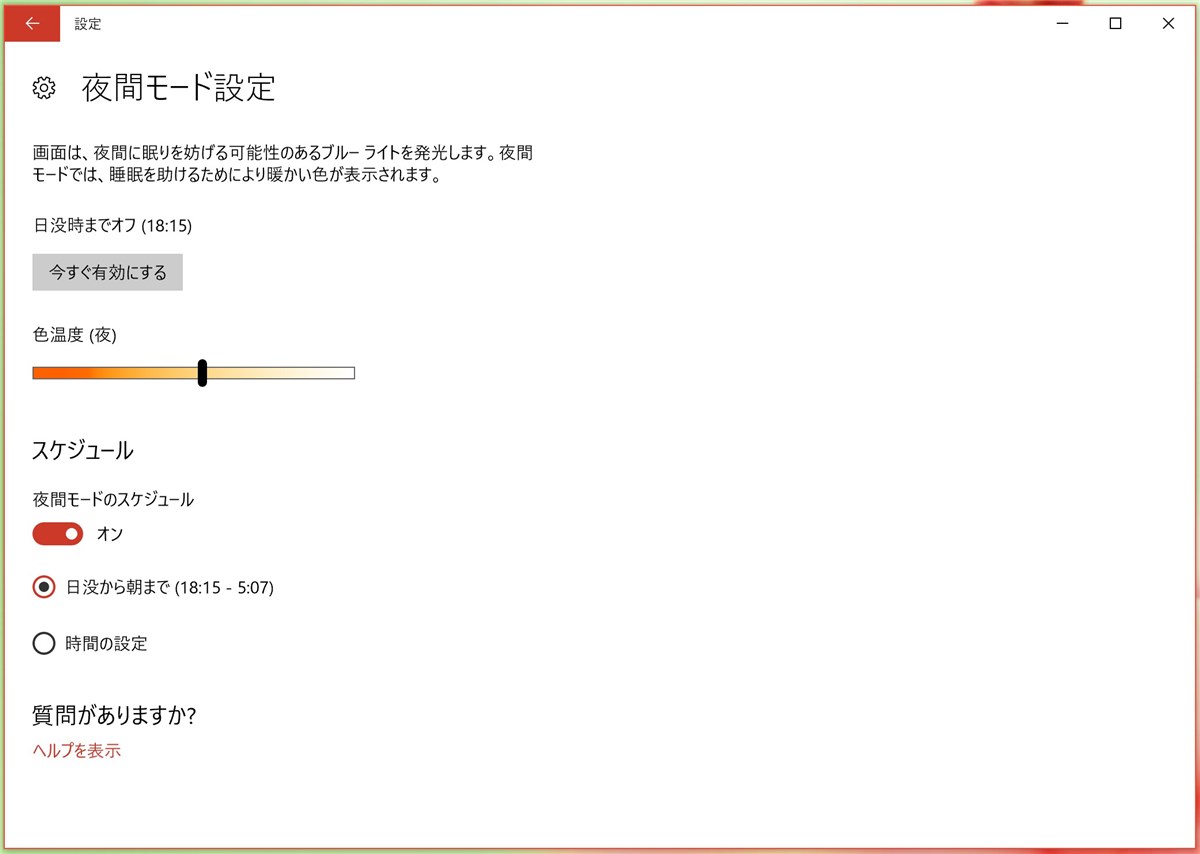
「夜間」は日ごとの日の入から日の出までとする(毎日自動的に時刻が変わっていく)こともできますし、時刻を指定することもできます。デフォルトは前者です。
スマートフォンやタブレットでは少し前からOSの機能として導入されていましたし、Macでも最近のアップデートで「ナイトシフト」として有効になった機能ですが、これがWindowsでも使えるようになりました。
さて、手元の環境にWindows 10 Creators Updateをクリーンインストールしたところ、「夜間モード」の設定項目がグレイアウトされて使えなかった話は、こちらの記事で紹介しました。
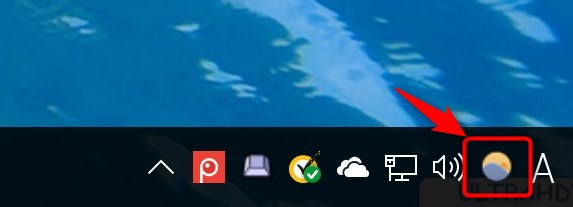
Microsoftのフォーラムにも似たような投稿をされている方がいたので、何らかの条件で同じ現象が発生する場合は少なくないのだと思います。
グラフィックスドライバーを更新すると解決するかもしれない
手元の環境では、Windows Updateで配信されているものは、サードパーティのドライバーを含めすべて最新のものになっていました。この環境で利用しているnVidiaのGeForce 960のドライバーも例外ではありません。
しかし、nVidiaのドライバーにはWindows Updateで配布されるものと、nVidiaのサイトからダウンロードできる「GEFORCE GAME READY DRIVER」というものの2種類があるようで、後者はnVidiaのサイトから手動でダウンロードしなければ手に入りません。
それで、こちらのドライバーをダウンロードしてインストールしたところ、「夜間モード」がグレイアウトされる問題は解消されました。
というわけで、「夜間モード」がグレイアウトされて使えない場合は、メーカーのサイトから最新のグラフィックスドライバーをダウンロードしてインストールすると解決するかもしれないという話でした。
リンク:nVidia 「NVIDIA ドライバダウンロード」